格式化 Android SD 卡的重點:
以下是針對 Android 格式化 SD 卡的快速指南,其中列出了相關TIP。
- 將 SD 卡放入 SD 卡插槽並插入您的 Android 手機。
- 打開手機上的「設定」,然後點擊「裝置維護」。
- 選擇「儲存」,點擊「進階」,然後選擇便攜式儲存下的 SD 卡。
- • 點擊「格式化」並閱讀彈出訊息,選擇「格式化 SD 卡」。
本文涵蓋完整詳細的教學課程,幫助 Android 和 Windows 初學者學習如何為 Android 格式化新的或二手的 SD 卡。透過關注此頁面,您還將了解 Android SD 卡的最佳格式以及當由於某些特定錯誤而無法格式化 SD 卡時該怎麼辦。
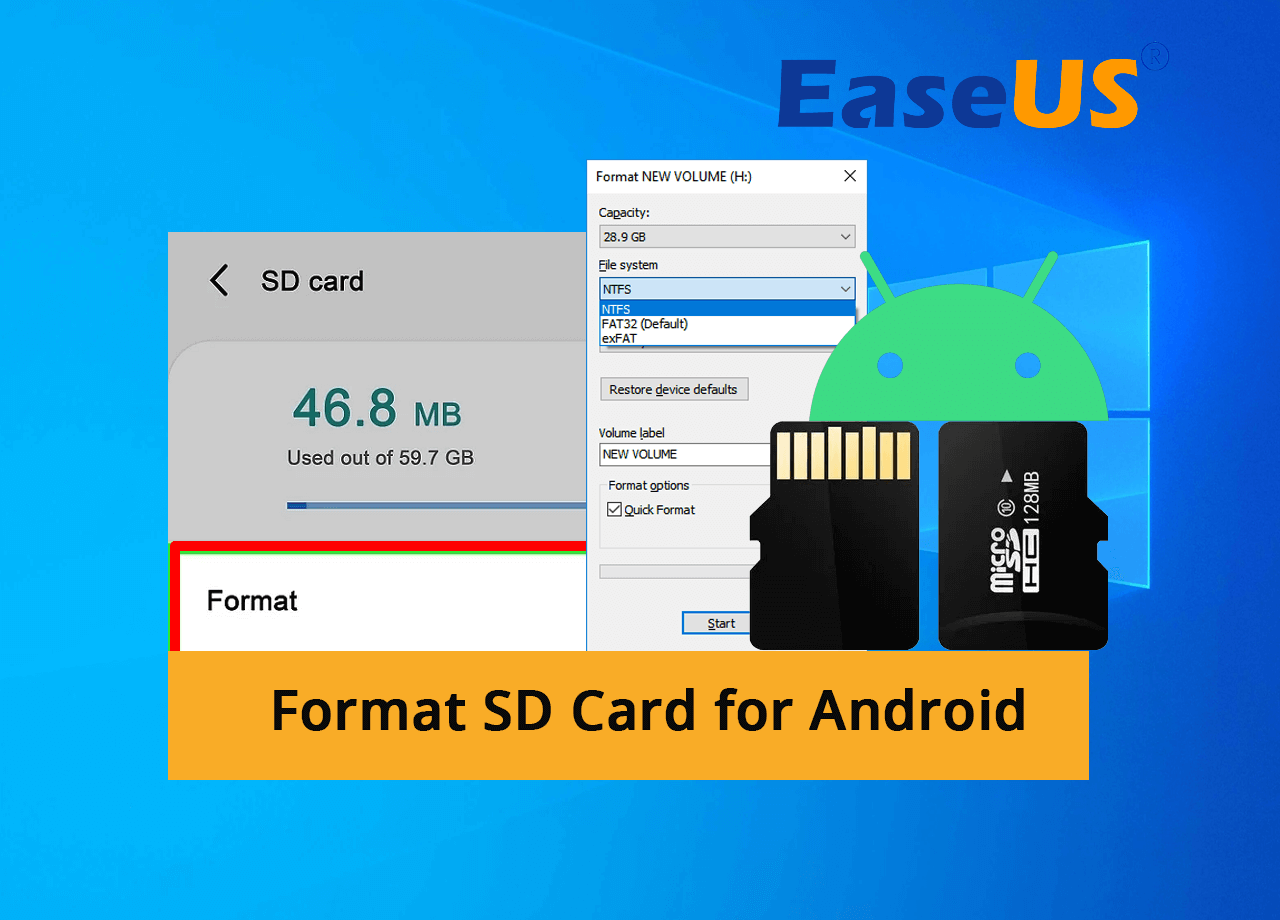
準備好了嗎?我們繼續往下閱讀。
在 Android 上格式化 SD 卡會發生什麼事?
格式化 SD 卡的過程與 Windows 中的格式化磁碟類似,它也將經歷以下兩個過程:
1.刪除 SD 卡上的所有現有數據
如果您的 SD 卡是二手的,並且您在其中儲存了一些重要的個人數據,那麼提前備份 SD 卡並將備份儲存在另一個安全的位置是一個明智的選擇。
2. 將檔案系統重設為 SD 卡
如果您的 SD 卡目前的檔案系統不受 Android 手機支持,則需要重置卡的格式。那麼 Android 手機上 SD 卡的最佳格式是什麼? NTFS 、 FAT32 還是 ExFAT ?繼續閱讀下一部分,你就會得到答案。
Android 的最佳 SD 卡格式是什麼?
儲存裝置上廣泛使用的檔案系統格式有多種,包括 NTFS、FAT32、ExFAT、EXT2/3/4 等 Windows 格式,以及 APFS、HFFS、Mac OS Extended 等 Mac 格式。
那麼 SD 卡的最佳格式是什麼呢? Android 手機將接受 FAT32 和 ExFAT 作為其預設檔案系統格式。當您的SD卡儲存容量小於32GB時,您可以將卡片設定為FAT32。當SD卡上的儲存空間超過64GB或更大時,您可以將格式設定為ExFAT。
- 您需要了解兩件事:
-
1. 如果您的 SD 卡大於 64GB 且具有 ExFAT 格式,且您已 root Android 手機,Android 可能無法辨識或讀取您的 ExFAT 格式的 SD 卡。
在這種情況下,您可以先將SD卡檔案備份到另一個位置。然後,將 64GB SD 卡格式化為 FAT32 。並將備份檔案還原到SD卡。然後,您就可以讓SD卡在Android手機上正常運作了。
2. 在 Android 上,選擇 FAT32 作為 SD 卡格式,而非 NTFS。 NTFS 通常被設定為 Windows 硬碟分割區的預設檔案系統格式。
在Android手機上使用SD卡,FAT32比較適合。如果您目前的 SD 卡是 NTFS,您可以按照此連結將 NTFS 轉換為 FAT32,而無需格式化或遺失卡片上的任何資料。
那麼如何格式化我的 SD 卡以適應 Android?按照下面對應的指南,您只需設定好 SD 卡即可用於 Android 手機:
請注意,如果您的 SD 卡是全新的記憶卡,請前往方法 1 以了解詳細資訊。如果您有一張舊的 SD 卡並且需要為 Android 手機格式化它,請前往方法 2 尋求協助。
指南 1:如何在手機中格式化 Android 的新 SD 卡
- 工具: Android 手機 SD 卡插槽、新 SD 卡和 Android 設定。
- 適用於:格式化手機中的 SD 卡,如三星、小米、索尼、華為等,格式化 Android 13/12/11 等 SD 卡。
「我是否需要為 Android 格式化新的 SD 卡」的答案是肯定的。為了使您的新 SD 卡可識別、可讀且可用於內部或便攜式存儲,您必須在手機上格式化 Android 的 SD 卡。
以下是如何格式化新 SD 卡並將其設定為 Android 的步驟:
#1.在 Android 上格式化 SD 卡以用於便攜式存儲
如果您只想使用 SD 卡儲存文件,請按照以下步驟為 Android 進行設定:
步驟 1.取出 SD 卡插槽,然後將新的 SD 卡放入插槽。
步驟 2.將 SD 卡重新插入您的 Android 手機。
步驟 3.在 Android 上開啟設置,點選「儲存」>「SD卡」。
步驟 4.選擇選單,然後點選「儲存設定」>「格式化」>「格式化卡片」。
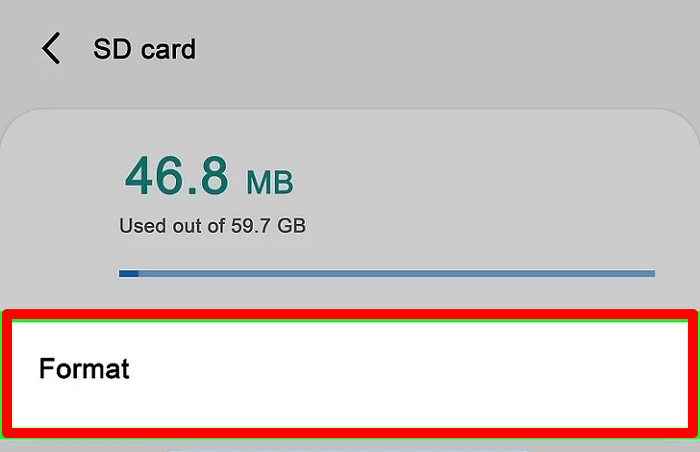
這將設定您的新 SD 卡,以便在 Android 上成功儲存照片、影片、音樂檔案等檔案。
#2.格式化 SD 卡以供 Android 上採用存儲
如果您想在 SD 卡上安裝應用程式並在其中儲存文件,請按照以下步驟格式化 SD 卡以用於內部和可合併儲存:
步驟 1.取出 SD 卡插槽,然後將新的 SD 卡放入插槽
步驟 2.將 SD 卡重新插入您的 Android 手機。
步驟 3.在 Android 上開啟設置,點選「儲存」>「SD卡」。
步驟 4.選擇選單,然後點選「儲存設定」>「格式化」>「以其他方式格式化」>「格式化」。
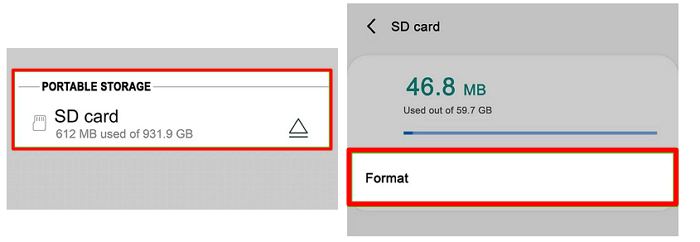
當過程完成後,您的 SD 卡就可以在 Android 手機上儲存檔案和應用程式了。
指南 2:如何在 Windows 上格式化 Android 的 SD 卡電腦
- 工具: Android 手機 SD 卡插槽、SD 卡讀卡機、SD 卡格式化程式(如檔案總管或格式軟體)。
- 適用於:在電腦上格式化 SD 卡,將 SD 卡格式化為 ExFAT 或 FAT32。
當您的 SD 卡用於其他用途或您的 SD 卡未格式化為 ExFAT 或 FAT32 時,您需要在 PC 上格式化該卡,而不是使用手機。以下是在 Windows PC 上格式化 Android SD 卡的過程:
#1.將 SD 卡連接到 PC
- 從媒體播放器或相機中取出 SD 卡。
- 將其插入 SD 卡讀卡機並將其連接到您的 PC。
- 開啟檔案總管並提前備份重要資料。

#2.在 Windows 上格式化 SD 卡電腦
這裡我們有兩個簡單的解決方案來幫助您在電腦上格式化 SD 卡:
1. 使用免費 SD 卡格式化軟體進行格式化
EaseUS Partition Master Free 是一款可靠的免費分區管理器軟體,只需點擊幾下即可簡化格式化 SD 卡、USB、外部硬碟或 HDD/SSD 的過程。
步驟 1. 找到您的 SD 卡並右鍵點選要格式化的磁碟區,然後選擇「格式化」。
步驟 2. 為所選磁碟區設新的磁碟區標籤、檔案系統(NTFS/FAT32/EXT2/EXT3/EXT4/exFAT)和叢集大小,然後點選「確定」。
步驟 3. 在彈出的視窗中點選「確定」。
步驟 4. 點選工具欄上的「執行操作」按鈕,然後點選「應用」開始格式化您的 SD 卡。
2.使用檔案總管格式化 SD 卡
您也可以按照以下步驟使用 PC 上的檔案總管格式化 SD 卡:
步驟 1.透過 SD 卡讀卡機將 SD 卡連接到您的 PC。
步驟 2.按下 Windows + E 開啟檔案總管,找到並右鍵點選您的 SD 卡,然後選擇「格式化」。
步驟 3.為您的 SD 卡設定新的檔案系統,勾選「快速格式化」,然後按一下「開始」。
步驟 4.格式化過程完成後,按一下「確定」確認。

#3.將 SD 卡插入您的 Android 手機
步驟 1.從您的 PC 上正確彈出並拔下 SD 卡讀卡機。
步驟 2.從 SD 卡讀卡機取出 SD 卡並將其插入 SD 卡插槽。
步驟 3.將 SD 卡插槽插入您的 Android 手機。

現在,您可以靈活地利用手機上的 SD 卡來儲存檔案或儲存檔案。
附加提示:為什麼我無法在 Android 上格式化 SD 卡?如何修復?
我們收集了 2 種主要解決方案來幫助您格式化 Android 的 SD 卡,大多數人可以按照上述指南在 Android 手機上成功設定新舊 SD 卡。
但是,有時您可能會遇到以下錯誤:
- 無法格式化 SD 卡
- SD 卡無法格式化 Android
- SD 卡已寫保護,無法格式化
那麼,為什麼您的 SD 卡無法在 Android 手機和 Windows PC 上格式化呢?以下原因可能會導致您無法格式化 Android 卡:
- Android 不支援 SD 卡檔案系統格式。
- SD 卡未初始化或沒有分區。
- SD 卡因寫入保護或加密而被鎖定。
- PC 或手機無法辨識或偵測到 SD 卡。
- 病毒或惡意軟體感染。
當您的 SD 卡出現上述任何問題而無法對其進行格式化時,請保持冷靜。您可以參考以下快速指南來修復此問題:
步驟 1.將 SD 卡重新連接到您的 PC。
您可以更換 SD 卡讀卡機或將其重新連接到 PC 上的另一個 USB 連接埠。
步驟 2.執行防毒軟體來清理手機、電腦和 SD 卡上的病毒和惡意軟體。
步驟 3.如果 SD 卡被鎖定或寫入保護,請按照此處的連結解鎖 SD 卡:
步驟 4.使用檔案總管或第三方 SD 卡格式化程式 - EaseUS Partition Master Free 在 PC 上重新格式化 SD 卡,如指南 1 和指南 2 所示。
格式化 Android 的 SD 卡很簡單,你可以自行管理
當您需要設定 SD 卡以在 Android 上使用時,有兩種方法可以讓卡片準備就緒:
1. 使用 Android 手機格式化 SD 卡
2. 使用 Windows 內建格式化工具或 SD 卡格式化軟體在 PC 上格式化 SD 卡
這兩種方法都可以讓您的 SD 卡可以在 Android 手機上使用。對於新的 SD 卡,我們建議您選擇第一種方法。對於使用過的 SD 卡,您可以採用第二種方法尋求協助。
為了簡化 SD 卡格式化過程,第三方格式化工具 - EaseUS Partition Master Free 為您完成執行操作的一切。您可以像專家一樣管理 SD 卡格式化流程。
關於 Android 格式化 SD 卡的常見問題解答
在本部分中,我們列出了有關 Android SD 卡格式化的 3 個最受關注的問題,如果您有興趣,請關注並查看以下答案。
1. 我可以在線上格式化 Android 的 SD 卡嗎?
不,您無法在線上格式化 Android 的 SD 卡。目前,沒有線上解決方案或線上格式化可以幫助您在線上格式化 SD 卡。
您仍然需要預先安裝在 Windows 或手機上的格式化工具來格式化您的 SD 卡。
2. Android 使用什麼格式的 SD 卡?
要在 Android 手機上使用 SD 卡,您可以將其設定為 FAT32(32GB 或更小的 SD 卡)和 ExFAT(64GB 或更大的 SD 卡)。
3.如何將應用程式移至SD卡?
為此,您首先要檢查您的 SD 卡是否已格式化為內部儲存。如果沒有,請先將其格式化為可採用的儲存空間:
- 點選「儲存」>「SD 卡」>「儲存設定」>「格式化」>「以其他方式格式化」>「格式化」。
然後,您可以按照以下提示將應用程式移至 SD 卡:
- 點擊「設定」>「應用程式」> 點擊「SD 卡」 > 選擇應用程序,然後點擊「移至 SD 卡」。
這篇文章有解決您的問題嗎?
相關文章
-
使用 EaseUS Partition Master 從未分配的空間還原分區
![]() Ken/2025-07-08
Ken/2025-07-08
-
![]() Gina/2025-01-24
Gina/2025-01-24
-
Patriot 格式化程式│Patriot 快閃磁碟機的最佳 USB 格式化工具
![]() Gina/2025-01-24
Gina/2025-01-24
-
3TB 的硬碟只顯示 2TB?如何解決並格式化 - EaseUS
![]() Harrison/2025-01-24
Harrison/2025-01-24
關於 EaseUS Partition Master
全面的磁碟 & 分割區管理軟體,適合個人或商業用途。讓它幫您管理硬碟:調整分割區大小,格式化,刪除,克隆或格式轉換。
簡易教學影片

如何切割Windows 11/10/8/7硬碟
這篇文章是否有幫到您?
需要我們提供什麼樣的幫助
輸入問題並找到答案。
